Настроить Internet Explorer на работу с ЭТП и другими порталами
Чтобы работать на торговых площадках и госпорталах с ЭП, добавьте адреса ЭТП в «Надежные сайты» и настройте параметры безопасности в Internet Explorer. Рекомендуем для этого запустить мастер настройки рабочего места и следовать инструкциям на экране. Он не только наладит работу браузера, но и установит програмное обеспечение, которое требуется для использования ЭП. Настроить браузер можно вручную — разберем на примере Internet Explorer версии 11. Другие версии настраиваются аналогично.
- Добавьте сайты площадок в надежные
- Нажмите — «Сервис» и выберите «Свойства браузера».
- Перейдите на вкладку «Безопасность», выберите «Надежные сайты» и нажмите «Сайты».
- Снимите флаг «Для всех сайтов этой зоны требуется проверка серверов (https:)».
- В поле «Добавить в зону следующий узел» укажите адреса всех электронных торговых площадок или порталов, на которых планируете участвовать в торгах в формате: «*.<адрес площадки>.ru»:
| Сервис | Добавляем |
| Сбербанк-АСТ | *.sberbank-ast.ru https://sberbank-ast.ru |
| РТС-тендер | *.RTS-tender.ru |
| Национальная электронная площадка | *.etp-micex.ru |
| ОСЭТ Zakaz RF | *.zakazrf.ru |
| Единая электронная торговая площадка — ЕЭТП | *.roseltorg.ru |
| Росалкогольрегулирование (ФСРАР) | *.fsrar.ru *.alcolicenziat.ru |
| ЕФРСБ | *.fedresurs.ru |
| Госуслуги | *.gosuslugi.ru *.esia.gosuslugi.ru |
5. После того как все адреса будут добавлены, нажмите «Закрыть».
6. Установите параметры безопасности
7. Продолжаем работать в окне свойств браузера, на вкладке «Безопасность», не меняя зону безопасности («Надежные сайты»), нажмите «Другой».
8. В окне «Параметры безопасности» установите:
- в разделе «Сценарии» для параметра «Включить фильтр XSS» — «Отключить»;
- в разделе «Элементы ActiveX и модули подключения» для всехпараметров — «Включить». Нажмите «Ok». При появлении сообщения «Вы действительно хотите изменить настройку для этой зоны?» нажмите «Да».
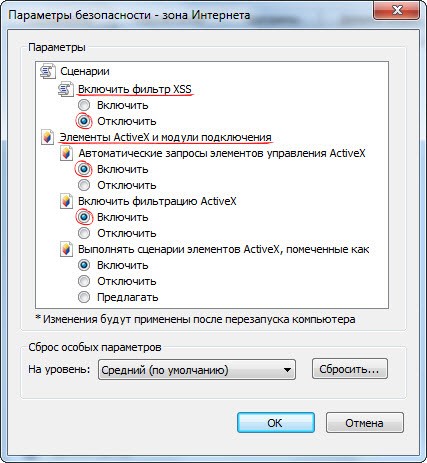
- В окне свойств обозревателя перейдите на вкладку «Дополнительно». Убедитесь, что установлены флаги:
- SSL 2.0 (для работы с площадкой roseltorg.ru этот флаг рекомендуется снять);
- SSL 3.0;
- TLS 1.0.
Если вносились какие-либо изменения, нажмите «Применить».
- Перейдите на вкладку «Конфиденциальность» и установите «Низкий» уровень безопасности, нажмите «ОК».
Настройка браузера завершена.
Комментарии закрыты